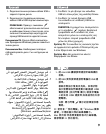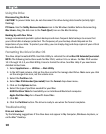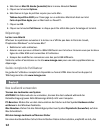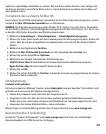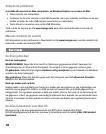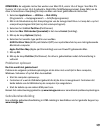16
1. Seleccione Aplicaciones → Utilidades → Utilidad de Discos
2. En la columna de la izquierda, haga clic en el icono de unidad de disco duro Iomega.
Asegúrese de que hace clic en el icono de unidad de color naranja y no en el icono del
volumen.
3. Seleccione la ficha Partición.
4. Seleccione Mac OS Extended (Journaled) del menú desplegable Formato.
5. Haga clic en el botón Opciones.
6. Seleccione el tipo de partición necesaria para su Mac:
Tabla de partición GUID para tener capacidad de arranque en un sistema Macintosh con base
Intel.
Mapa de partición de Apple para un sistema PowerPC con base Mac
7. Haga clic en Aceptar.
8. Haga clic en el botón Partición. Cuando la operación de formato finalice, la unidad estará
lista para utilizarse.
Solución de problemas
No se detecta la unidad
Siga las recomendaciones que se muestran a continuación si la unidad no aparece en Mi PC, en el
Explorador de Windows
®
o en el escritorio de Mac
®
.
• Pruebe a reiniciar el ordenador.
• Asegúrese de que está utilizando el cable USB incluido con la unidad y compruebe que las
dos líneas del cable USB están conectadas al ordenador.
• Pruebe a realizar las conexiones en puertos USB distintos.
Consulte el área de asistencia de www.iomega.com para obtener ayuda adicional sobre la
solución de problemas.
Completo manual del usuario
El manual de usuario completo en formato HTML está disponible en el área de asistencia y
descargas del sitio www.iomega.com.